2020. 2. 23. 23:16ㆍETC/GIT
개발자라면 피할 수 없는 협업 도구인 Git. 진입장벽은 높지만 배우면 크게 도움이 되는 도구이기 때문에 소개해 드리고자 합니다. git을 처음 보는 사람을 위해서 git이 무엇인지 알아가고 사용하기 까지 발 맞춰 배워가는 것이 이 글의 목표입니다.

--------------- INDEX ---------------
🌈 Git 활용하기
--------------------------------------
이 글은 Git, 어렵지 않게 시작하기 4 에 이은 다섯번째 후속편입니다.
이 번 포스팅에서는 Git으로 할 수 있는 것들에 대해서 알아보는 시간을 가져보도록 하겠습니다. 정확히 말하면 Github에서 할 수 있는 것이겠네요😆
이 번 포스팅에서 다룰 주제는 “fork”입니다.
fork라는 기능은 누군가의 프로젝트를 담아두고 싶을 때 자신의 저장소로 불러오는 것입니다. 마치 포크로 콕! 찍어 놓는 것처럼 말이죠!

포크를 하는 방법은 굉장히 간단합니다. 위의 그림에서 보면 Fork 버튼이 있습니다. 원하는 repository에 들어가서 저 버튼을 눌러주면 됩니다.
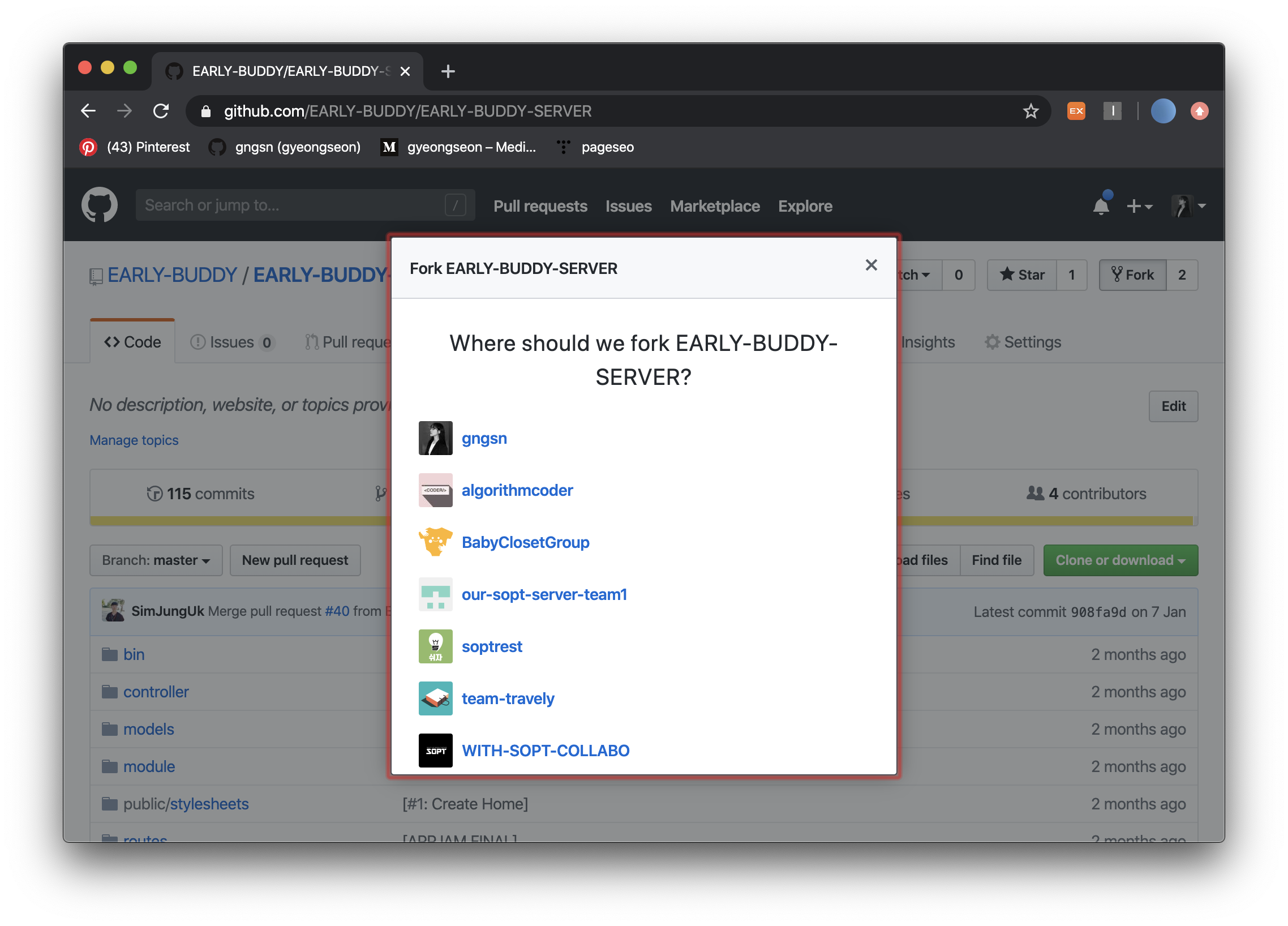
그럼 어떤 곳에 Fork한 repository를 저장할지 물어봅니다. 원하는 곳을 선택해봅시다!
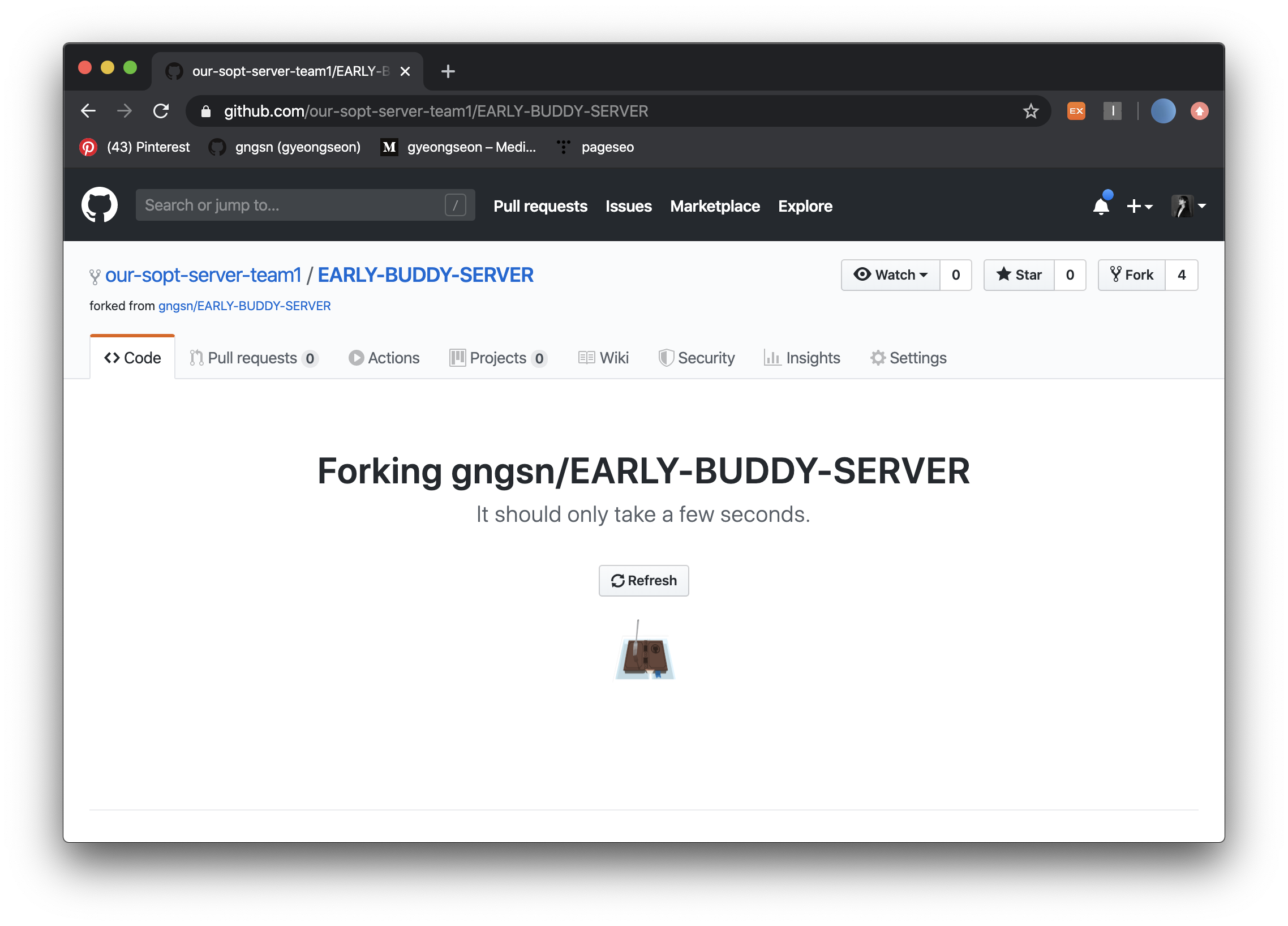
이런 창이 뜨고 잠시만 기다려 보면 자신이 선택한 저장소에 옮겨져있는 걸 볼 수 있습니다.
Fork되어진 곳으로 한 번 가볼까요?

위와 같이 Fork를 하여 가져왔네요! 이제 마치 자신의 프로젝트처럼 고치고 만들고 지울 수 있게 되었습니다👏🏻
그렇다면 이렇게 Fork를 해서 어떤 점이 좋을까요?
일단, 다른 사람의 프로젝트를 가지고 와서 자신의 입맛대로 변경시킬 수가 있습니다. 예를 들어, 어떤 사람이 만들어둔 라이브러리가 있는데 특정 부분을 고치고 싶다면 Fork를 사용하여 자신의 저장소에서 마음껏 바꾸는 것이죠.
다른 사람의 프로젝트를 그대로 사용한다면 상당한 불편함과 불가능이 존재하기 때문에 Fork를 잘 사용한다면 어려움도 잘 해결해 나갈 수 있습니다👏🏻👏🏻
아직 감이 안오시는 분들을 위해 활용 예시를 하나 소개하려고 합니다.

위의 그림이 예시입니다.
앱 개발을 하고 있을 때, 원하는 라이브러리를 사용하려고 했지만 원하는 그림이 나오지 않아 굉장히 애를 먹었었습니다.
그래서 해당 라이브러리를 Fork하여 가지고 온 다음 입맛에 맞게 변경을 시켰습니다.
위의 라이브러리는 동적으로 그래프를 그리는 코드였는데, 색인을 없앤다거나 그려지는 선의 범위를 바꾸어 작은 변화를 주었습니다.
이런 방식 (원본 라이브러리&프로젝트 수정)으로 활용하는 예시가 있으니 참고해주세요 ❗️
지금까지 Fork를 사용하는 방법에 대해 알아보았습니다.
드디어 ‘Git, 어렵지 않게 시작하기’ 시리즈를 끝내게 되었습니다.
끝까지 쓸 수 있을지 걱정했는데 막상 끝내고 나니 굉장히 뿌듯하네요😆
그럼 다른 시리즈로 찾아뵙겠습니다🥰
'ETC > GIT' 카테고리의 다른 글
| Git, 어렵지 않게 시작하기 4 - branch (0) | 2020.02.23 |
|---|---|
| Git, 어렵지 않게 시작하기 3 - 필수 명령어 (0) | 2020.01.24 |
| Git, 어렵지 않게 시작하기 2 - 시작 방법 (0) | 2020.01.24 |
| Git, 어렵지 않게 시작하기 1 - Git? (0) | 2020.01.24 |
Backend Software Engineer
𝐒𝐮𝐧 · 𝙂𝙮𝙚𝙤𝙣𝙜𝙨𝙪𝙣 𝙋𝙖𝙧𝙠